聯想Ideapad 300S-14筆記本搭載了Intel 酷睿i7 6500U處理器,8GB內存,并使用了1TB機械硬盤,以及NVIDIA Geforce 920M獨立顯卡,屏幕方面為14英寸英寸1366x768顯示屏,從配置參數能夠看到這款產品是面向主流用戶的一款全能高性價比機型。在外觀設計和細節打造方面延續了聯想品牌精致嚴苛的做工,最新win10系統搭配硬件的升級,給用戶帶來更良好的前端體驗。那此款筆記本如何安裝系統呢?下面小編教大家怎么用U盤安裝win7系統。

一、準備工作
1.制作韓博士U盤啟動盤(U盤啟動盤制作圖文教程)
2.查詢電腦型號的U盤啟動快捷鍵(點擊鏈接進行查看)
二、具體步驟
第一步
將U盤啟動盤插入電腦,開始重啟或者將電腦開機,在開機自檢界面出現時不斷按下啟動熱鍵后選擇“usb”選項回車,直接選擇界面中的【1】選項回車進入。
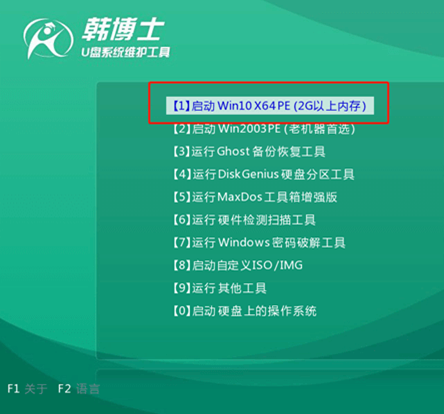
第二步
成功進入電腦PE系統后,在韓博士界面中選擇U盤的win7系統文件后開始“安裝”。
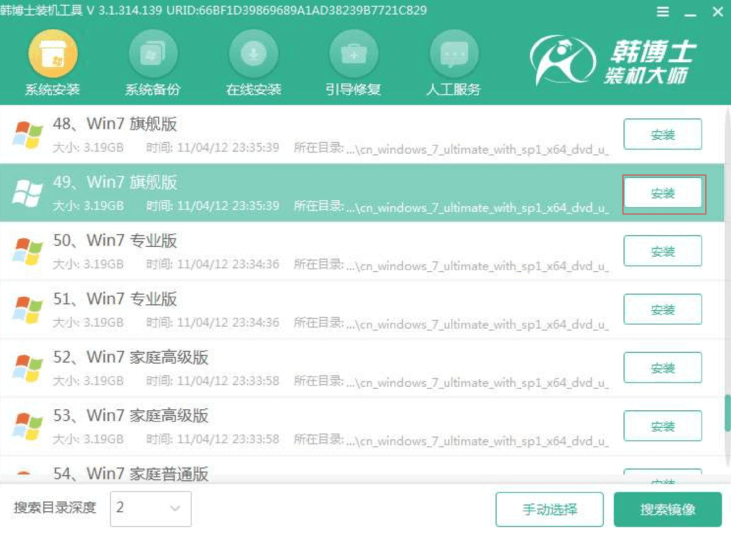
第三步
根據自己需要選擇文件的安裝位置,直接點擊“開始安裝”系統。韓博士進入安裝系統狀態,全程無需手動操作。
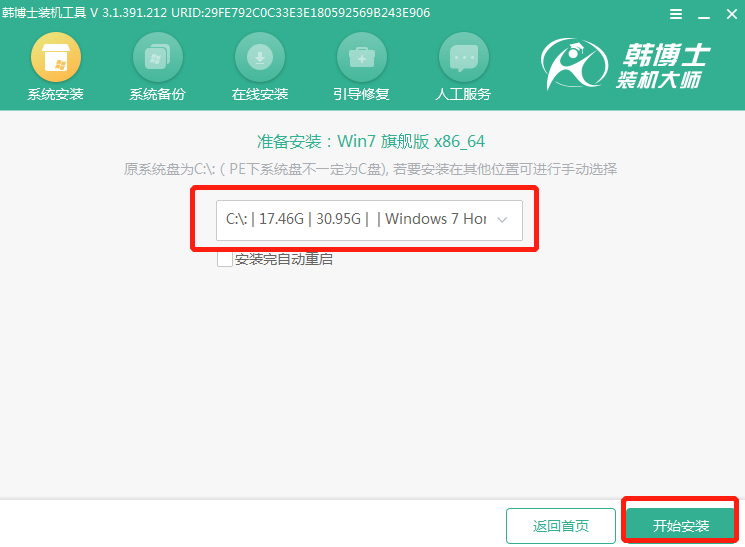
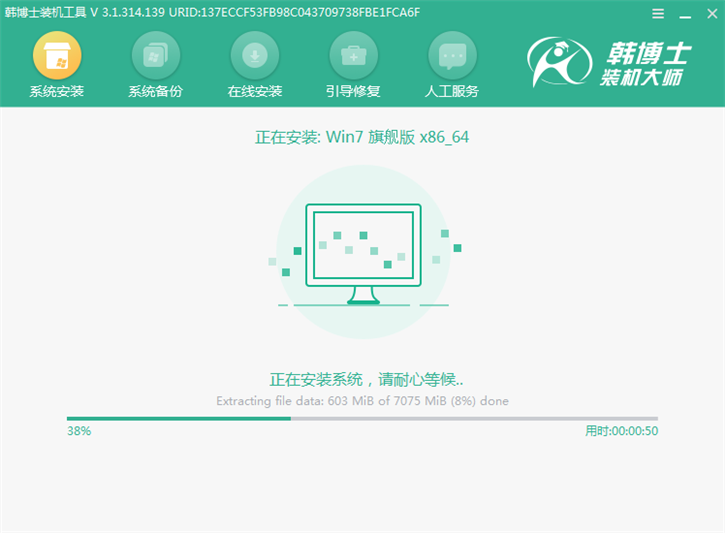
第四步
系統安裝完成后拔掉U盤并點擊“立即重啟”電腦,此時電腦會進入多次重啟部署安裝,部署完成后會進入重裝完成的win10桌面。
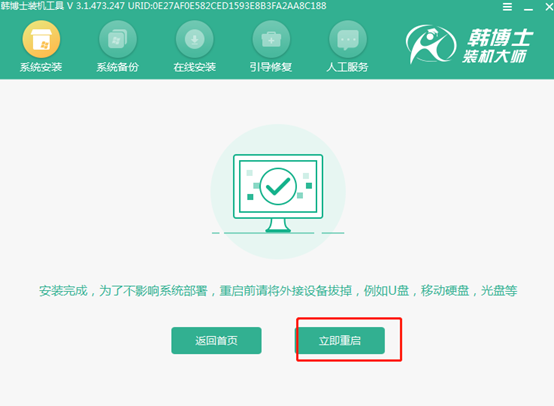
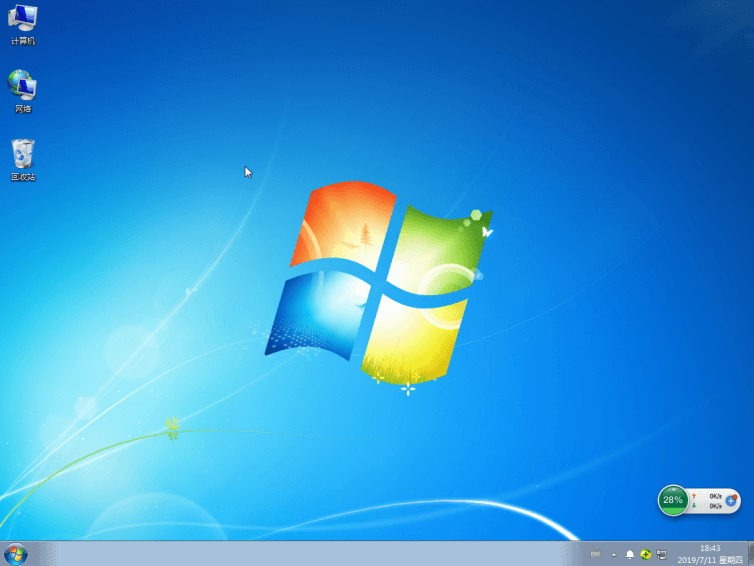
此時U盤成功重裝win7系統,以上就是本次小編為大家帶來的聯想Ideapad 300S-14U盤重裝win7系統教程,重裝前要記得備份好系統盤中的重要文件,以免數據丟失。

